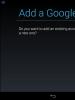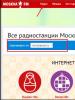Не работает яркость экрана на ноутбуке lenovo. Самопроизвольное изменение яркости монитора - ноутбук меняет яркость сам! Почему
Здравствуйте! На ноутбуке N150 с Windows 7 с какого-то момента не работает регулировка яркости экрана. Прошу сообщить возможные пути восстановления регулирования яркости экрана.
Ключевые слова: не регулируется яркость на ноутбуке самсунг windows 7, не работает яркость экрана на ноутбуке windows 10, samsung n150 яркость экрана,
12 ответов к вопросу “Не работает регулировка яркости монитора N150”
ответ / ответил:
Полезный ответ? (5 ) / (0 )
Переустановить утилиту Easy Display Manager.Ссылка: О ближайшем к Вам сервисном центре можно также узнать, обратившись винформационный центр для потребителей Самсунг Электроникс Россия, тел.8-800-555-5-555 (бесплатный звонок из любого региона России).
ответ / ответил:
Полезный ответ? (1 ) / (0 )
Удалось восстановить регулировку яркости? Сегодня у меня произошло то же самое. При нажатии Fn+Up|Down бегунок регулировки яркости уменьшается лишь на одну позицию от максимума. Всё, ниже не опускается.
ответ / ответил:
Полезный ответ? (0 ) / (0 )
И так. Переустановка Easy Display Manager не помогла. Передёргивание аккумулятора (мало ли) тоже не помогло. Поискав в сети решение, выяснил, проблема можно сказать глобальная! ТП, выручайте! Не тащить же бук в СЦ только из-за этого, где он может неделю пролежать; если конечно проблема в железе, то придётся:(Ау, народ! Кто-нибудь решал эту проблему?Подозреваю, что восстановление системы не поможет, да и делать его нет желания, т.к. многое придётся переустанавливать/настраивать. Вообще начинаю подозревать что W7Starter по причине своей урезанности содержит достаточно проблем. У меня ещё проблемы с сетевой Ethernet картой возникают. Но я их пока проанализирую, потом отпишу.
ответ / ответил:
Полезный ответ? (0 ) / (0 )
Дело не в W7Starter мне установили максимальную и тоже такая проблема и железо врятли при делах мне кажется дело в драйверах и на W7Starter были с этим глюки.
ответ #0 / ответил: Служба поддержки
ответ / ответил:
Полезный ответ? (1 ) / (0 )
Samsung IS1 писал(а):Переустановить утилиту Easy Display Manager.Ссылка: http://downloadcenter.samsung.com/downl ... 0.3.11.zip Если проблема остается, то рекомендуем попробовать переустановить ОС с помощью Recovery Solution. Для этого необходимо сразу же при включении ноутбука нажать F4, далее выбрать Восстановление и Полное восстановление.Если переустановка не удалась, то, возможно, была удалена или повреждена Recovery Area.Для восстановления Recovery Area необходимо будет обратиться в один из авторизованных сервисных центровСамсунг Электроникс. Их координаты приведены на нашем сайте в разделе Поддержка: http://www.samsung.com/ru/support/locat ... ION.RUSSIA О ближайшем к Вам сервисном центре можно также узнать, обратившись винформационный центр для потребителей Самсунг Электроникс Россия, тел.8-800-555-5-555 (бесплатный звонок из любого региона России).Спасибо за ответ. Помогло полное восстановление системы, но при этом пришлось заново устанавливать все программы. Найдите решение восстановления без таких процедур.
ответ / ответил:
Полезный ответ? (0 ) / (0 )
Уважаемая техподдержка, проблема с регулировкой яркости как-то вообще будет решаться, кроме как переустановкой ОС? Вы связывались с производителем по этой проблеме?
ответ / ответил:
Полезный ответ? (0 ) / (0 )
Проблема решается откатом драйвера видеоадаптера. Для моёго N210 это версия 8.14.10.1972. Драйвера взяты с сайта Самсунга.P.S. Проблема появилась после установки драйверов через Windows Update.
ответ / ответил:
Полезный ответ? (0 ) / (0 )
цитата:переустановить ОС с помощью Recovery Solution. Для этого необходимо сразу же при включении ноутбука нажать F4, далее выбрать Восстановление и Полное восстановление.С помощью этой Recovery Solution можно и нужно периодически депать бэкап рабочей системы
ответ / ответил:
Полезный ответ? (0 ) / (0 )
tmarch писал(а):Проблема решается откатом драйвера видеоадаптера. Для моёго N210 это версия 8.14.10.1972. Драйвера взяты с сайта Самсунга.P.S. Проблема появилась после установки драйверов через Windows Update.Т.к. у меня откатывать драйвер было некуда, т.к. я его не обновлял. То я его просто удалил, в результате чего выстановилось минимальное разрешение и о чудо! Яркость стала регилуроваться. Ну я взял и сделал поиск драйверов в инете. В результате чего всё встало на свои места: нормальная графика, но яркость опять перестала регилироваться:(Т.к. я забыл о вашем P.S., то на это и налетел. Чуть позже попробую скачать драйвера с сайта самсунга и проделать всё по новой.
Здравствуйте дорогие друзья! Я являюсь счастливым обладателем ноутбука Lenovo Z 500. Ноутбук хороший мне нравится. Но бывает с ним одна проблема: “Яркость пропадает”. У дочери другой модификации и о такой проблемы я от нее не слышал.
В интернете проходила информация, что такая “беда” бывает у планшетов и телефонов марки . Всему виной являются драйвера устанавливаемые на оборудование. Я не являюсь большим специалистом в данной области, но знаю 100% способ решить проблему с яркостью на вашем гаджете.
Как это происходит? У меня было несколько случаев, когда пропала яркость экрана на ноутбуке lenovo Z500 . Однажды была разряжена батарея, экран тускловат, и я решил прибавить яркости. Итог яркость исчезла. Другой раз просто решил прибавить яркости о «оп» экран темный. В интернете описаны еще всякие случаи как это происходит.
Итог один экран тускнеет и яркость перестает регулироваться. Нет ползунок на экране двигается показывает уровень яркости 100, но экран не становится от этого светлее. В общем реакция, что на кнопки, что на курсор одинакова ее “нет” .
Советы в интернете . Дают разные от бестолковых до рабочих. Бестолковые советы только отнимают время. Рабочие помогают решить ситуацию, но не всегда. К такому совету относится перезагрузка ноутбука, планшета и другого гаджета, и при перезагрузке вашего изделия держать нажатой кнопку регулировки “Яркости”. Иногда помогает.
Многие говоря: “Если установлен Windows 10, то требуется переустановка всех и всего”. Что бывает это из-за установки Windows 10 и прочий бред. Не слушайте никого. Первый раз у меня это произошло, когда стоял Windows 8, что ли, уже не помню. Сейчас 10 и все прекрасно работает.
Потускнел экран ноутбука lenovo Z500. Изучив большое количество сайтов и форумов показываю способ, при котором Вы вернете способность регулировать яркость на вашем экране. Не требует знаний ПО и занимает минимум времени и нервов.
Экран становится тусклым, но различить что же находится на экране можно.
- Опять кликаем на “Далее” и здесь уже о чудо, при загрузке появляется
 яркость у экрана
яркость у экрана
Открываем папку “Этот компьютер”
Кликаем на диск “D” открывается папка “drivers”
Кликаем на папку “drivers” появляется куча папок
Кликаем на папку с названием “VGA”
Кликаем на папку “Intel”
Кликаем на папку “64” может быть «32» разрядная ОС
Кликаем на папку “9.17.10.2884” в моем случае, у вас может быть другой номер. Просто это номер версии вашего драйвера. 
Кликаем на папку “Setup”
В появившимся окне кликаем на “Да”. 
В следующем кликаем на “Да” принимаем лицензионной соглашение
Не так давно столкнулся с одной пренеприятнейшей проблемой — на всех моих ноутбуках разом пропала возможность регулировки яркости экрана. Будь то любимые Fn-клавиши, или же стандартный ползунок яркости в настройках компьютера. Исчезло само понятие «яркость» в настройках экрана и у основной рабочей машины он застопорился в тёмном режиме.
Выход из этой ситуации, как оказалось, достаточно прост — проблема кроется в драйверах. Прошерстив форумы, мне удалось отыскать несколько идей, из которых сложилось простое решение. Для нормальной работы регулировщика яркости необходимо переустановить драйвер … нет, не видеокарты, а монитора!
Как это сделать самым простым путём?
- Кликаем правой кнопкой мыши на пустом пространстве Рабочего стола, в открывшемся меню выбираем пункт «Разрешение экрана».
- В настройках разрешения экрана находим ссылку «Дополнительные параметры» — она справа снизу.
- В открывшемся окне открываем закладку «Монитор», далее — давим на «Свойства». Скорее всего, система попросит разрешения на вмешательство, разрешаем.
- В открывшемся окне открываем закладку «Драйвер» и давим на кнопку «Откатить». Вуаля, регулировка яркости возвращается!
- Несколько раз давим на «Ок» и наслаждаемся полученным результатом.
Вот и всё, снова откаты спасают нам жизнь!
Важно! При использовании программы DRP обязательно работайте в ручном режиме и режиме эксперта! Иначе кроме обновления драйверов получите ещё и тонну бесполезных программ! Для этого при запуске программы поставьте галочку у пункта «Настройки», выберите «Режим эксперта», отметьте галочкой драйвер монитора и нажмите «Установить» в нижней части экрана. Подробнее на скриншоте ниже.
Подробная инструкция по работе с пакетом драйверов доступна по ссылке: .
P.S.: попытавшись найти причину подобных глюков на одном из компов, я заметил, что драйвер монитора имел цифровую подпись от TeamViewer. Вполне возможно, проблема кроется именно в этой программе — она была установлена ка каждом из ремонтируемых компьютеров. Возможно, стоит связаться с их тех. поддержкой.
-
После переустановки или чистой установки Windows всегда наступает один из самых неприятных моментов — установка драйверов устройств, встроенных и периферийных. С установкой драйверов часто возникает множество проблем. Как установить драйверы, если потеряли диск от материнской карты? Как установить самые свежие... -
Нетбуки становятся всё более популярны среди местного населения нашей необъятной Родины. Небольшой компьютер, как показала практика, является лучшим подарком любимой женщине на день рождения. Ещё больше практика указала на ставший популярным нетбук Acer Aspire One 532h в прекрасной серебристой или... -
Перед началом ремонта монитора, следует отключить все провода и сетевое питание. Если ремонта требует CRT монитор, обязательно понадобится плоская отвертка с изолированной рукояткой, с помощью которой следует отделить резиновый колпачок, проводящий напряжение от трансформатора.... -
Экран Вашего iPhone поврежден? Несмотря на то, что у Айфонов самое крепкое стекло экрана, по отношению со всеми остальными телефонами, все же основной проблемой становится повреждения экрана или сенсора. Если же телефон исправно показывает, но не работает на нажатия по... -
Корпорация Acer представляет новую серию ноутбуков Aspire 5740, отличающихся высокой производительностью и обеспечивающих быструю обработку даже самых ресурсоемких приложений. Ноутбуки серии Acer Aspire 5740 объединяют в себе самые современные технологии и обеспечивают оптимальные возможности обработки данных, самое высокое качество аудио...
В Windows 10 все еще есть немало проблем, и некоторые из них могут доставлять пользователю неудобства при работе с ноутбуком. В данной статье будут описаны методы исправления проблемы с настройкой яркости экрана.
Бывают различные причины этой проблемы. Например, могут быть отключены драйвера монитора, видеокарты или некоторое программное обеспечение может стать причиной неполадки.
Способ 1: Включение драйверов
Временами бывает, что монитор подключен физически и исправен, но сами драйвера могут нормально не функционировать или быть отключенными. Выяснить, имеет ли место быть проблема с монитором, можно в «Центре уведомлений» и в параметрах экрана. Плитка или ползунок регулировки яркости должны быть неактивными. Также бывает, что причиной неполадки становятся отключенные или некорректные драйвера видеокарты.

Способ 2: Замена драйверов приложений
Одной из причин неполадок может быть ПО для удалённого доступа. Дело в том, что часто такие программы автоматически применяют свои драйвера для дисплея, чтобы увеличить скорость передачи.
- В «Диспетчере устройств» вызовите меню на вашем мониторе и выберите пункт «Обновить…» .
- Щелкните «Выполнить поиск…» .
- Теперь найдите «Выбрать драйвер из списка…» .
- Выделите «Универсальный…» и кликните «Далее» .
- Начнётся процесс установки.
- После окончания вам будет предоставлен отчёт.






Способ 3: Скачивание специального ПО
Бывает и такое, что в настройках регулировка яркости активна, но сочетания клавиш не хотят работать. В таком случае возможно, что у вас не инсталлировано специальное программное обеспечение. Его можно найти на официальном сайте производителя.
- Для ноутбуков HP нужны «HP Software Framework» , «Средства поддержки HP UEFI» , «HP Power Manager» .
- Для моноблоков Lenovo - «AIO Hotkey Utility Driver» , а для ноутбуков «Hotkey Features Integration for Windows 10″ .
- Для ASUS подойдёт «ATK Hotkey Utility» и также «ATKACPI» .
- Для Sony Vaio - «Sony Notebook Utilities» , иногда нужно «Sony Firmware Extension» .
- Для Dell потребуется утилита «QuickSet» .
Возможно, проблема не в ПО, а в неправильном сочетании клавиш. Для разных моделей существуют свои сочетания, поэтому вам нужно будет поискать их для своего устройства.
Как видите, в основном проблема регулировки яркости экрана заключается в отключенных или неправильно работающих драйверах. В большинстве случаев это легко исправить.
Основной объем электропотребления портативного ПК приходится на лампы подсветки экрана. Производители специально настраивают их на низкую мощность, чтобы повысить время работы от аккумуляторной батареи. Для многих людей такая яркость становится неприемлемой, поэтому полезно будет знать, как сделать экран ярче, отрегулировать изображение.
Как настроить яркость на ноутбуке
Если вы уверены, что монитор слишком тусклый, есть варианты, как на ноутбуке увеличить яркость экрана. Каждый производитель оставил возможность пользователям регулировать уровни контрастности, цветопередачи и т. д. Поменять мощность подсветки экрана можно следующими способами:
- через меню электропитания;
- встроенной программой Виндовс;
- с помощью горячих клавиш;
- через дополнительные приложения.
С помощью сочетания клавиш
Самый простой вариант, как повысить яркость экрана ноутбука – сочетание кнопок. Все мировые производители портативных компьютеров (Asus, Lenovo, Samsung, HP, Acer) по умолчанию имеют горячие комбинации клавиш через функциональную кнопку Fn. Она расположена на самой нижней линии клавиатуры, как правило, между Ctrl и Win. Инструкция, как изменить яркость экрана на ноутбуке через функциональные клавиши:
- Найдите на клавиатуре клавишу, на которой изображено солнце или лампочка. На разных моделях это могут быть либо стрелочки, либо одна из кнопок F1, F2, F8.
- Зажмите Fn, далее нужно нажимать клавишу с изображением солнца несколько раз. Подсветка должна меняться постепенно, установите необходимый уровень.
- Точно таким же образом можно проделать обратную процедуру. Рядом должна быть кнопка с солнцем, но не закрашенная внутри, что означает возможность уменьшать интенсивность подсветки.

Через настройки электропитания
Опции компьютера запрограммированы так, чтобы при отключении ПК от сети, делать экран темным для сбережения батареи. При желании можно настроить разные режимы работы, чтобы монитор не становился тусклым даже при отключении из сети. Для этого нужно:
- Зайдите в меню «Пуск».
- Перейдите в раздел «Панель управления».
- Найдите пункт «Электропитание», кликните на него.
- Используйте раздел «Настройка отключения дисплея».
Это меню имеет два вариант настроек: от батареи и от сети. Можно задать конкретные показатели для этих двух состояний. Вам предложат установить значения для времени, после которого будет отключен монитор, произойдет переход в спящий режим, уровень яркости экрана. Некоторые модели портативных ПК могут иметь несколько режимов работы, к примеру, Асус предлагает использовать Performance, Quite Office, Movie и в каждый из них можно внести изменения.
Как увеличить яркость на ноутбуке через специальную программу
Еще один вариант, как на ноутбуке увеличить яркость экрана – использование дополнительных программ и функций системы. Производители вместе с драйверами предлагают установить программное обеспечение для их продукции. К примеру, Intel предлагает использовать специальную утилиту Intel HD Graphics, найти ее можно, как правило, на панели задач рядом с часами. У AMD эти функции выполняет Catalyst Center, который дает широкий спектр возможностей для внесения изменений в настройках отображения.
Если вы хотите легко, быстро прибавить мощность подсветки на мониторе, можете воспользоваться встроенным меню от Windows. Для этого:
- Кликните правой кнопкой мыши на изображение батареи.
- Выберите пункт «Центр мобильности Widnows».
- В открывшемся окне с помощью ползунка увеличьте необходимый показатель.
Что делать, если яркость на ноутбуке не меняется

Иногда настройка яркости экрана ноутбука не оказывает необходимого эффекта. Это не повод сразу же идти в сервисный центр, иногда проблема кроется в другом. Сначала следует проверить наличие драйверов для видеокарты, их актуальность. Вероятно, что графический драйвер просто не знает как реагировать на ваши действия. Также следует проверить наличие драйверов для клавиатуры и работоспособность клавиши Fn. Попробуйте через нее увеличить или понизить громкость динамиков.
В худшем случае увеличить мощность ламп не удается из-за аппаратной проблемы. Со временем может сломаться элемент подсветки монитора, исчерпаться ресурс детали, перетереться или отойти шлейф. В таких случаях следует обратиться в сервисную службу для выяснения причины поломки и ее устранения. Прежде чем нести компьютер в ремонт, попробуй все вышеописанные способы.
Узнайте способы, при необходимости.
Видеоинструкция: как изменить яркость монитора на ноутбуке